合宙cat1模块抓取底层日志方法
关键词:日志
简介
抓取调试日志是最常用的调试手段之一。合宙Cat.1模块日志类型分为3种:
- 应用层日志:用户应用脚本和lib的部分打印,主要用来调试业务层的一些问题。大部可以由用户自行查看分析。
- 底层AP日志:底包core层的调试日志,这个日志通常只能由官方技术人员来进行分析。
- 底层CP日志:网络协议栈的调试日志,这个日志通常只能由官方技术人员来进行分析。
日志的输出接口可以由Cat.1模块的USB口,Hostuart口进行输出调试日志。抓日志的工具大部分情况下用luatool调试工具就可以。
用Luatools V2工具抓底层日志
合宙官方调试工Luatools V2,除了可以进行升级固件操作,还可以用来抓取底层的日志,详细操作如下:
- 下载luatoolsV2后打开,并且允许工具升级。
- 安装USB驱动
- 用USB线直接连接模块的USB管脚到PC的USB接口
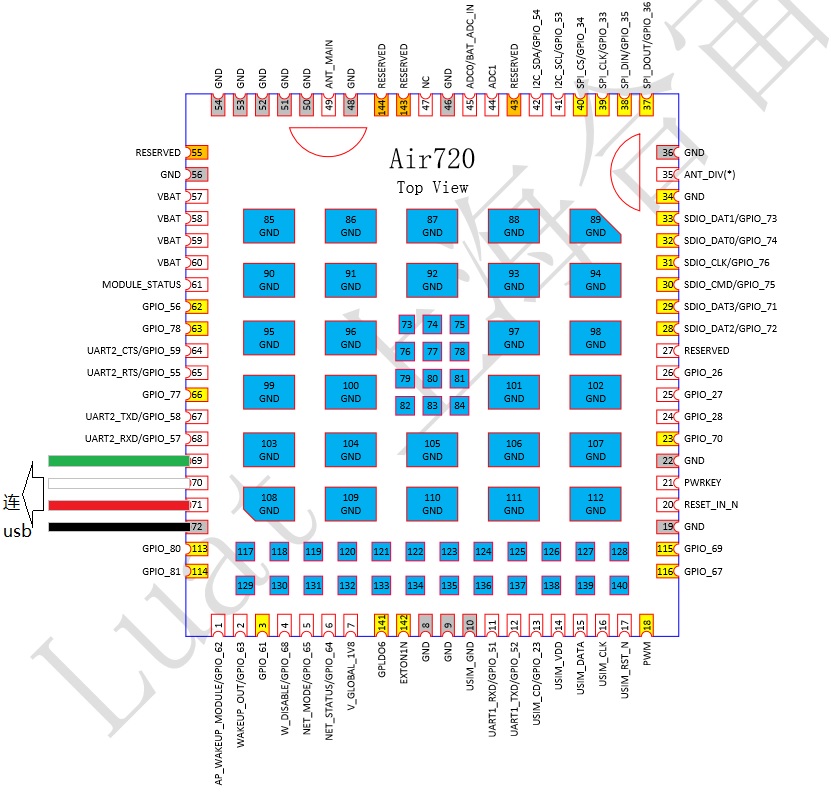
- 打开luatools,勾选4G USB打印

- 给模块上的会自动有打印

- 在选项中做如下修改

- 在luatool v2\log\4gdiag目录下可以看到正在自动生成.bin和.tra文件,大小正在正在增加说明正在生成底层日志
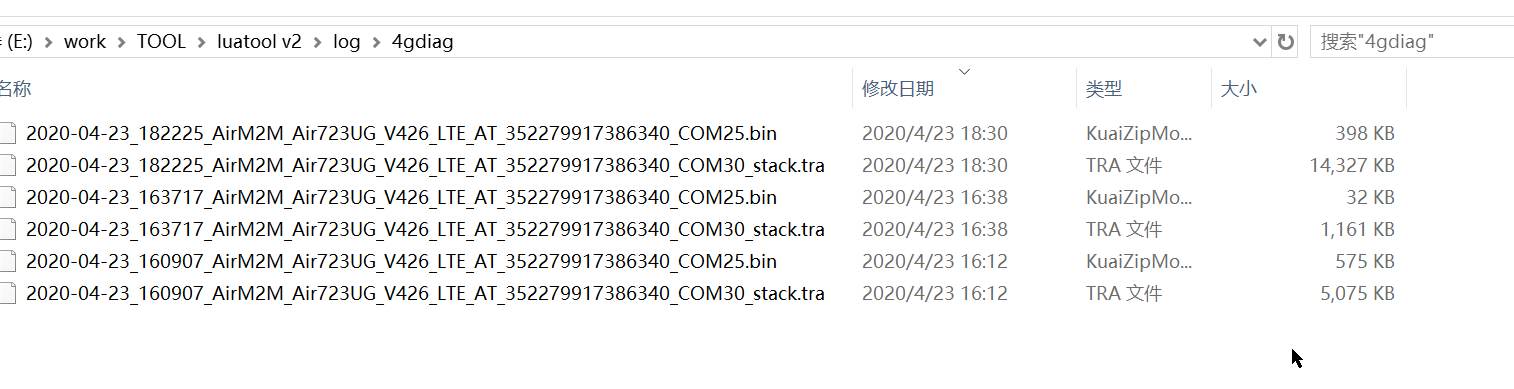
- 需要停止,只需要关闭luatool即可
其中.bin为AP日志,.tra为CP日志
从HOST UART接口抓AP日志
在一些应用场合,USB被占用了,无法通过USB在抓底层日志的情况下,还可以通过HOST UART接口抓取AP日志,步骤如下:
-
下载cooltool工具
-
用USB转TTL数据线连接模块的UART1管脚
Air720U:

Air724U:

-
模块开机后,通过串口工具发AT^TRACECTRL=0,1,3 这个指令,将日志打开之后关机
注意:AT^TRACECTRL=0,1,3是永久生效的,可以断电保存
AT^TRACECTRL的指令说明如下:

-
用USB转TTL数据线连接模块的HOST UART管脚
Air720U:

Air724U:

-
打开cooltool


4.打开trace栏

-
模块开机,日志会在trace栏中打印出来

-
抓到想要的日志后,点击保存即可

从ZSP_UART口抓取CP日志
在USB被占用的情况下同样可以通过ZSP_UART串口来抓取日志,步骤如下:
- 准备工作:
- 高速串线,由于ZSP_UART固定波特率8000000,所以切记要选择高速的串口芯片,这里建议使用FT4232串口芯片。
- 抓日志的专用工具:ArmTracer_V6.1.5_User.7z
- 找到模块的ZSP_UART_TXD管脚,这个专门的CP日志输出串口,不能用于其他用处,只有TX,没有RX,但这就够了,管脚如下所示:
Air724UG:
![[外链图片转存失败,源站可能有防盗链机制,建议将图片保存下来直接上传(img-Fb3xPDO3-1624936460400)(http://openluat-luatcommunity.oss-cn-hangzhou.aliyuncs.com/images/20201111154609846_QQ截图20201111154550.png "undefined")]](https://i-blog.csdnimg.cn/blog_migrate/1b7d0b97184304bc17fede5b88a4959e.png)
Air720UG:
![[外链图片转存失败,源站可能有防盗链机制,建议将图片保存下来直接上传(img-WeDyZo63-1624936460402)(http://openluat-luatcommunity.oss-cn-hangzhou.aliyuncs.com/images/20201111155046548_QQ截图20201111155039.png "undefined")]](https://i-blog.csdnimg.cn/blog_migrate/e2263333018b4074241d0561ee5d6c85.png)
- 通过通用串口(可以是UART1或者USB虚拟的AT串口)发AT指令 AT^TRACECTRL=1,1,0
- 打开ArmTracer 做如下设置
![[外链图片转存失败,源站可能有防盗链机制,建议将图片保存下来直接上传(img-icdzQoXE-1624936460404)(http://openluat-luatcommunity.oss-cn-hangzhou.aliyuncs.com/images/20201111160216438_微信图片_20200915093707.png "undefined")]](https://i-blog.csdnimg.cn/blog_migrate/43994a1f6de09227538b97afa3414f75.png)
注意:其他的设置保持不变
5. 点击开始后,设置好日志保存路径
![[外链图片转存失败,源站可能有防盗链机制,建议将图片保存下来直接上传(img-vmQkBWiL-1624936460407)(http://openluat-luatcommunity.oss-cn-hangzhou.aliyuncs.com/images/20201111160507009_QQ截图20201111160434.png "undefined")]](https://i-blog.csdnimg.cn/blog_migrate/26ae686f4ece6cfe6e5194ef47ace2c1.png)
-
点击OK后,会看到有日志打印出来
![[外链图片转存失败,源站可能有防盗链机制,建议将图片保存下来直接上传(img-qMNurIOn-1624936460408)(http://openluat-luatcommunity.oss-cn-hangzhou.aliyuncs.com/images/20201111160543917_QQ截图20201111152644.png "undefined")]](https://i-blog.csdnimg.cn/blog_migrate/7b6e8abe48117597df7b24a8eb6eefc3.png)
-
保持运行,直到设备出现想要的异常现象后,点击停止打印,然后日志会自动保存在之前设置好的路径下面
![[外链图片转存失败,源站可能有防盗链机制,建议将图片保存下来直接上传(img-rqPaSOEn-1624936460410)(http://openluat-luatcommunity.oss-cn-hangzhou.aliyuncs.com/images/20201111160657734_QQ截图20201111152908.png "undefined")]](https://i-blog.csdnimg.cn/blog_migrate/89f83ef7469ab851cb5f2269ef227d6f.png)
Android & LINUX 主控抓底层日志方法
有些时候需要抓取模块底层log分析问题,就需要编译diag.zip工具
一般情况下diag能够自动识别到设备文件,只需要调用
./diag logname
就能抓取log。
也可以手动指定设备文件
./diag logname - - /dev/ttyUSB2
设备文件名视情况更改







 本文档详细介绍如何使用多种方法抓取合宙Cat.1模块的应用层、底层AP及CP日志,包括利用LuatoolsV2、HOSTUART接口、ZSP_UART口及Android/LINUX主控等手段。
本文档详细介绍如何使用多种方法抓取合宙Cat.1模块的应用层、底层AP及CP日志,包括利用LuatoolsV2、HOSTUART接口、ZSP_UART口及Android/LINUX主控等手段。
















 2853
2853

 被折叠的 条评论
为什么被折叠?
被折叠的 条评论
为什么被折叠?








